Win10系統電腦睡眠后藍牙鍵盤無法喚醒的解決方法
時間:2023-12-26 16:02:54作者:極光下載站人氣:504
win10系統是很多小伙伴都在使用的一款電腦操作系統,在這款系統中,我們可以使用各種工具來解決電腦使用過程中遇到的各種問題。有的小伙伴在使用Win10系統的過程中可能會遇到電腦睡眠后藍牙鍵盤無法喚醒的情況,為了解決該問題,我們可以選擇進入電源選項的高級設置頁面,然后直接將“在此時間后休眠”設置為“從不”,最后再點擊“應用”和“確定”選項即可。有的小伙伴可能不清楚具體的操作方法,接下來小編就來和大家分享一下Win10系統電腦睡眠后藍牙鍵盤無法喚醒的解決方法。
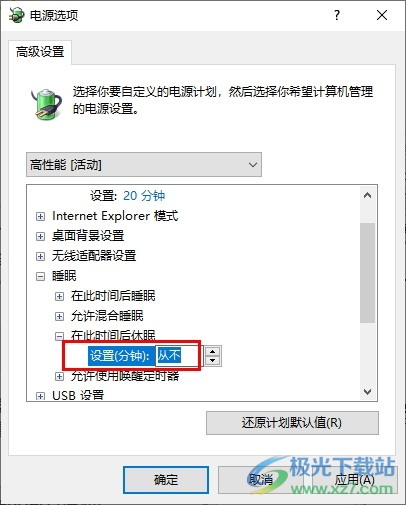
方法步驟
1、第一步,我們在桌面左下角打開“開始”按鈕,然后在菜單列表中打開控制面板選項
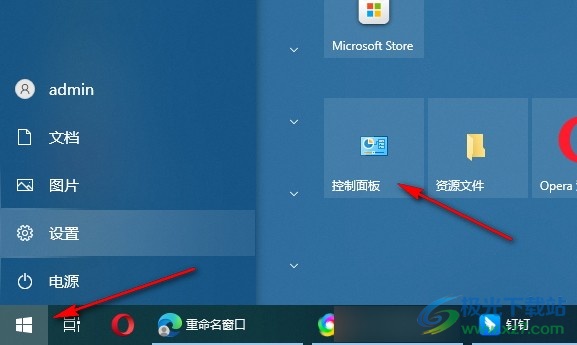
2、第二步,進入控制面板頁面之后,我們在該頁面中點擊打開“電源選項”
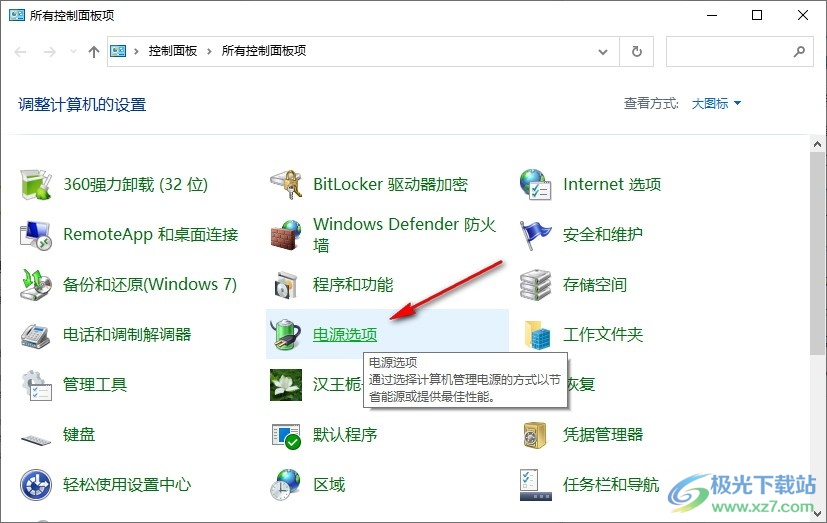
3、第三步,在電源選項頁面中,我們點擊打開自己當前使用的計劃右側的“更改計劃設置”選項

4、第四步,接著我們新的頁面中點擊打開“更改高級電源設置”選項
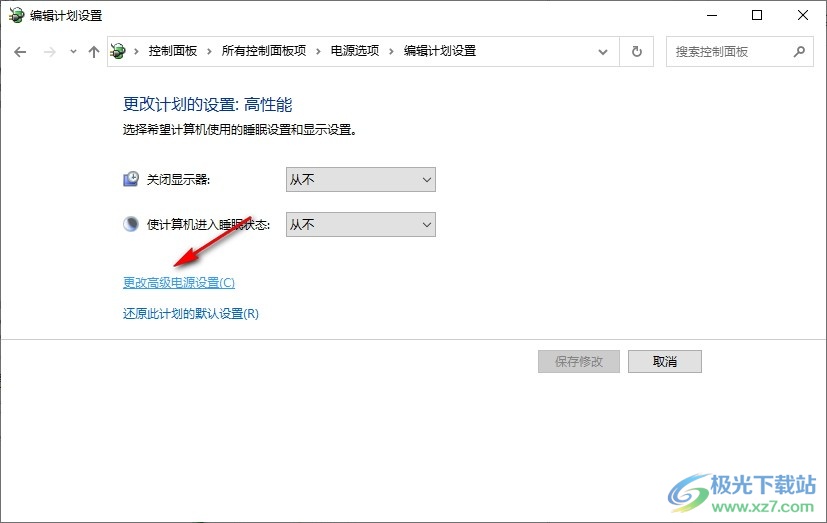
5、第五步,進入高級設置頁面之后,我們在列表中首先打開“睡眠”選項,然后打開“在此時間后休眠”選項,最后將設置改為“從不”,再點擊應用和確定選項即可
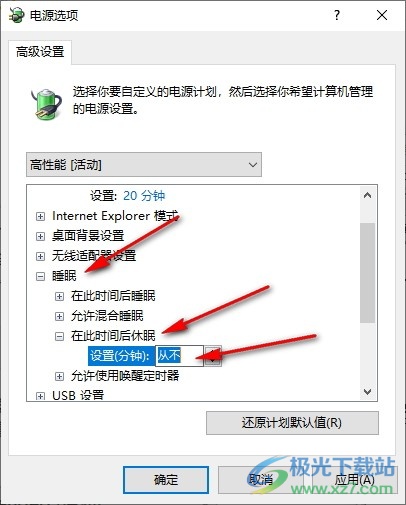
以上就是小編整理總結出的關于Win10系統電腦睡眠后藍牙鍵盤無法喚醒的解決方法,我們在Win10系統中進入電源選項頁面,然后打開當前使用的計劃右側的更改計劃設置選項,再在新頁面中打開更改高級電源設置選項,最后在高級設置頁面中,我們將“在此時間后休眠”設置為“從不”即可,感興趣的小伙伴快去試試吧。

大小:4.00 GB版本:64位單語言版環境:Win10
- 進入下載
網友評論